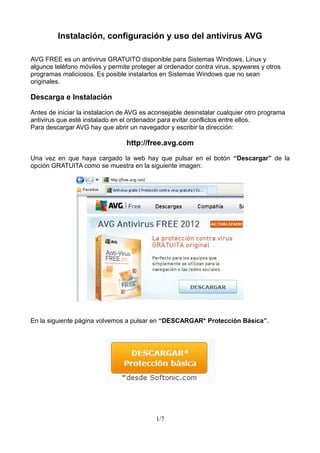
Gua de Instalación, Configuración y uso de AVG
- 1. Instalación, configuración y uso del antivirus AVG AVG FREE es un antivirus GRATUITO disponible para Sistemas Windows, Linux y algunos teléfono móviles y permite proteger al ordenador contra virus, spywares y otros programas maliciosos. Es posible instalarlos en Sistemas Windows que no sean originales. Descarga e Instalación Antes de iniciar la instalacion de AVG es aconsejable desinstalar cualquier otro programa antivirus que esté instalado en el ordenador para evitar conflictos entre ellos. Para descargar AVG hay que abrir un navegador y escribir la dirección: http://free.avg.com Una vez en que haya cargado la web hay que pulsar en el botón “Descargar” de la opción GRATUITA como se muestra en la siguiente imagen: En la siguiente página volvemos a pulsar en “DESCARGAR* Protección Básica”. 1/7
- 2. Dependiendo del navegador que se esté usando para descargar el antivirus aparecerá un mensaje indicandonos que se está intentando descargar un archivo. Simplemente hay que pulsar sobre el mensaje y después seleccionar “Permitir” o “Descargar archivo” como sucede en este caso. Una vez que el programa se ha descargado el siguiente paso es pulsar en “Ejecutar” para que comienze la instalación. La primera ventana del instalador nos pide que seleccionar un idioma y seguidamente se pulse en “Siguiente”. Después el instalador mostrará la Licencia del Antivirus. Aquí simplemente pulsar en “Acepto”. 2/7
- 3. En la siguiente ventana se deja por defecto “Instalación rápida” y se DESACTIVA las dos opciones de establecer AVG Search como proveedor de búsqueda e Instalar barra de seguridad. Despues pulsar en “Siguiente”. Ahora el instalador mostrará el progreso de la instalación, es decir, lo que le queda para terminar de instalar el antivirus. 3/7
- 4. Una vez finalizado el proceso de instalación se puede activar, si se desea, ayudar a mejorar el Antivirus, recibir publicidad sobre productos de seguridad de los que dispone la empresa e indicar porque se ha elegido este antivirus. No es necesario activar ninguna de estas opciones, por lo que simplemente se pulsa en “Finalizar”. 4/7
- 5. Una vez finalizada la instalación el antivuris este se abre mostrando el estado general y se actualiza por primera vez automáticamente. Como se puede ver en la siguiente imagen hay un mensaje de aviso indicando que “No está completamente protegido”. Esto es porque aún no ha terminado de actualizarse. Despues de actualizarse realizará automáticamente también un primer análisis en busca de virus. Cuando finalice el análisis el antivirus debe mostrar en información general el mensaje “Está protegido” en verde. Este debe de ser el estado normal del antivirus. 5/7
- 6. Uso y configuración Este antivirus trabaja en segundo plano, protegiendo su ordenador y no muestra notificaciones con advertencias innecesarias. Además no es necesario modificar su configuración estandar y también se actualiza automáticamente. Cuando se abre el antivirus la ventana principal muestra el estado actual del antivirus. Su estado debe ser “Está protegido”. Si este no fuese su estado bastaría con pulsar en el botón “Corregir” para que el antivirus se encarge de solucionar los problemas. Desde la ventana principal también se puede realizar actualizaciones manuales del antivirus pulsando en el botón “Actualizar ahora” y realizar un análisis pulsando en “Analizar ahora” o pulsando en “opciones de análisis” para modificar las opciones de análisis. ¿ Que hacer cuando el antivirus ha detectado una amenaza ? Si alguna amenaza fue detectada el antivirus mostrará la siguiente ventana con varias opciones. La más recomendable es “Reparar” ya como indica el mensaje eliminará la infección y restaurará el archivo afectado a su estado original. 6/7
- 7. Una vez se ha pulsado en “Reparar” el antivirus procederá a la desinfección del archivo y una vez concluido el proceso mostrará la siguiente ventana indicando que “La amenaza se ha eliminado correctamente”. Solamente hay que pulsar en Cerrar. Recomendaciones Es importante que cuando al abrir el antivirus el estado de este siempre sea “Está protegido”. En caso contrario siempre habría que pulsar el botón “Corregir” para que este haga lo necesario para volver al estado correcto. Siempre que se inserte un disco, memoria usb, tarjeta de memoria, teléfono, etc, al ordenador lo primero que hay que hacer antes de acceder a esta es ir a “Equipo” o “Mi PC” y pulsar con el botón derecho del ratón sobre el dispositivo que se ha conectado y pulsar en la opción “Analizar con AVG” para ver si contiene alguna amenaza. 7/7
